L’évolution des affaires conduit à une expansion constante du catalogue des magasins et à l’augmentation de quantité des produits PrestaShop. Avoir une abondance d’éléments dans la base de données de la boutique rend de plus en plus difficile de trouver les entités nécessaires pour gérer leur inventaire ou apporter des changements.
Puisque le tableau de bord back-end de PrestaShop par défaut offre des moyens limités pour effectuer des sélections de produits complexes selon des critères précis, il est obligatoire pour le commerçant en ligne d’avoir un outil de Filtrage PrestaShop Avancé qui sera utilisé pour la recherche de produits.
L’application Store Manager pour PrestaShop possède une large gamme de Filtres de Produits PrestaShop intégrés, ce qui permet aux administrateurs de sites Web de réduire le temps et les efforts qu’ils consacrent à la recherche de produits et de se passer des produits de navigation fastidieux.
Créez des filtres avancés pour les produits PrestaShop Gratuitement pendant 14 jours! Essayez Maintenant
Filtres de Produit par Défaut
L’option élémentaire de filtre PrestaShop est disposée sur la barre d’outils des produits Store Manager. Les utilisateurs de PrestaShop peuvent regrouper les éléments selon l’un des trois critères suivants:
- par catégorie sélectionnée,
- par la catégorie sélectionnée avec les sous-catégories,
- montrer tout groupé.
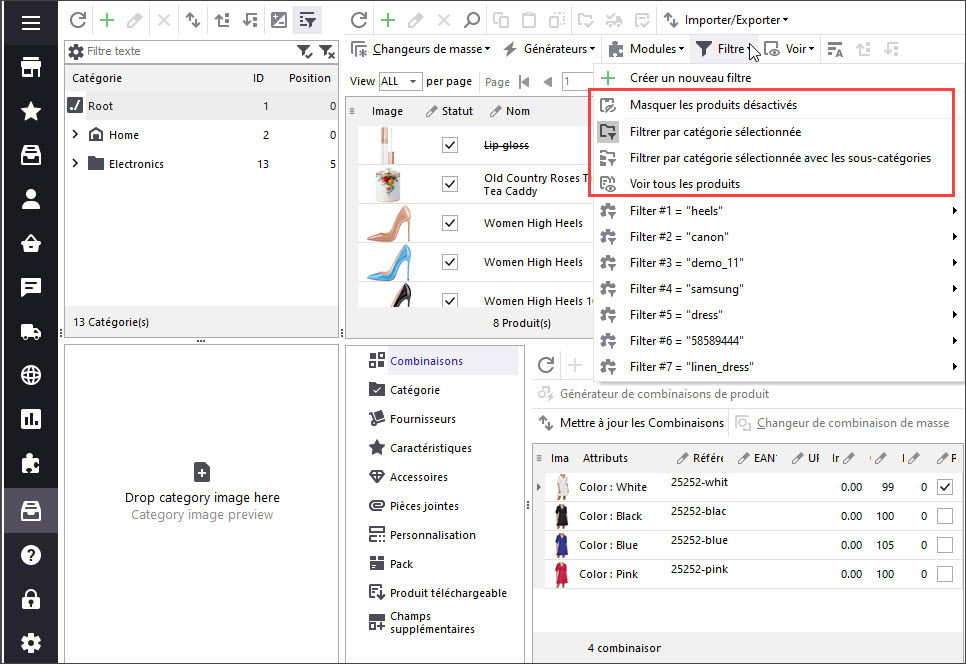
Trier les marchandises dans l’ordre croissant ou décroissant
Un autre moyen de filtrer les produits PrestaShop consiste à utiliser les en-têtes de colonne et à réorganiser les lignes en fonction de vos besoins. Cliquez sur un en-tête de colonne et les champs seront triés selon un certain schéma: à condition que les valeurs numériques soient spécifiées en lignes (par exemple, quantité de produit, prix, ID de produit), elles seront affichées par ordre croissant ou décroissant. Dans le cas ou elles sont rempli de texte (description, nom du produit, fabricant) les lignes seront filtrées par ordre alphabétique.
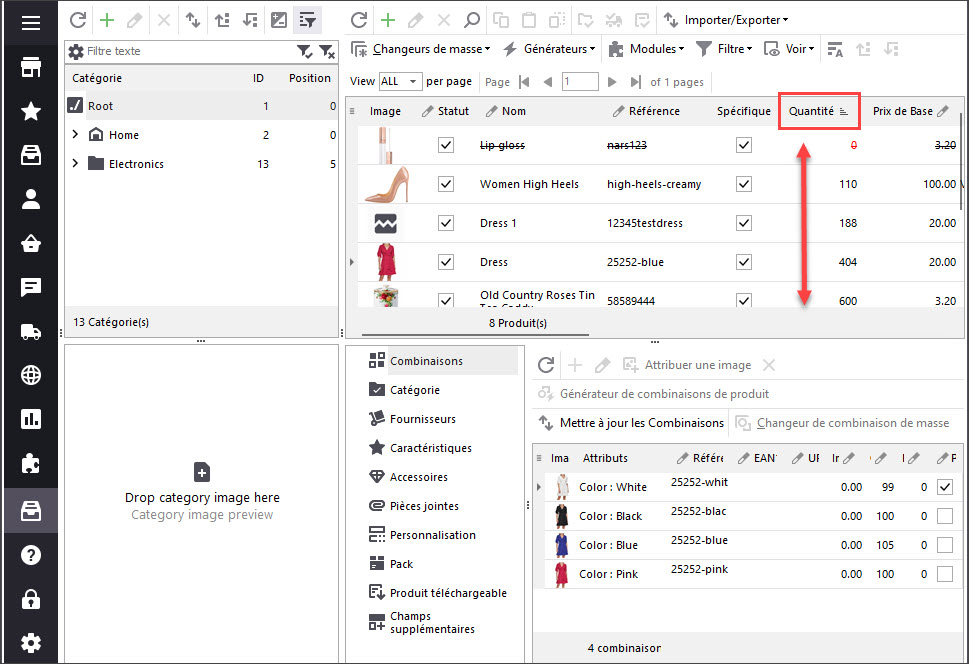
Sélectionnez les éléments avec une valeur définie
De plus, vous pouvez trouver un article indiquant une valeur ou un critère spécifique, même en utilisant plusieurs paramètres simultanément. Pour cela, vous devriez aller à l’un des en-têtes de colonne, appuyez sur une flèche à côté et cochez la case nécessaire dans la liste déroulante. L’exemple ci-dessous montre les produits PrestaShop filtrés par prix – tous les produits, dont le prix est fixé à 26.00, 27.00 et 30.50 $, seront affichés dans la liste. Dans le cas où vous souhaitez revenir à la liste de produits précédente, fermez les résultats du produit de filtre PrestaShop en utilisant l’option correspondante.
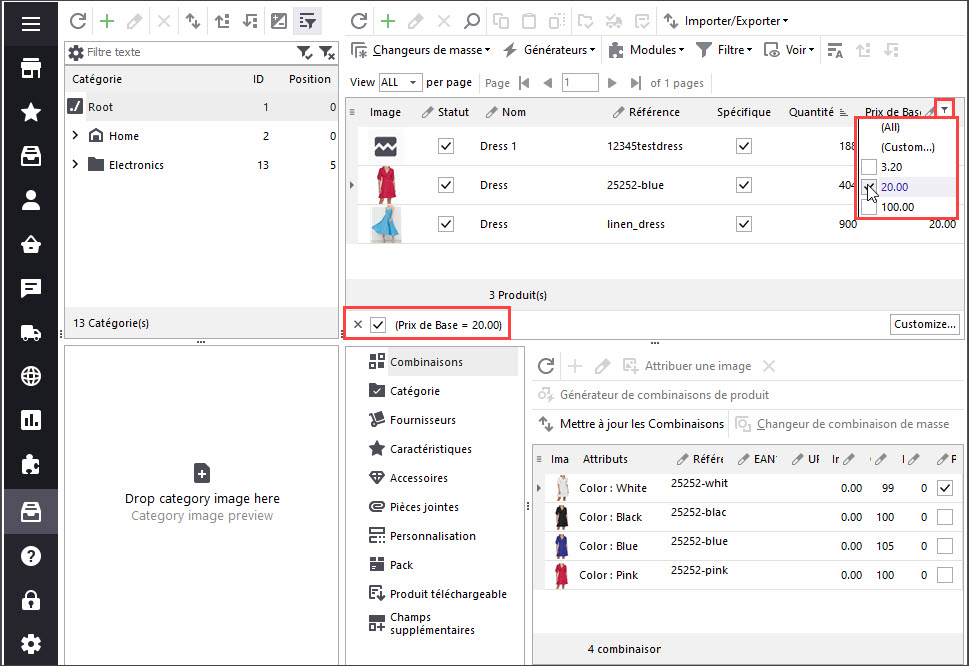
Personnaliser le filtre en Ajoutant des paramètres spécifiques
Vous pouvez également personnaliser les paramètres de filtre de PrestaShop et créer vos propres critères de recherche de produits. Par exemple, vous avez des milliers d’articles mais vous ne devez en dériver que ceux dont le prix est inférieur à 30 $. Créez un filtre personnalisé comme dans l’exemple ci-dessous.
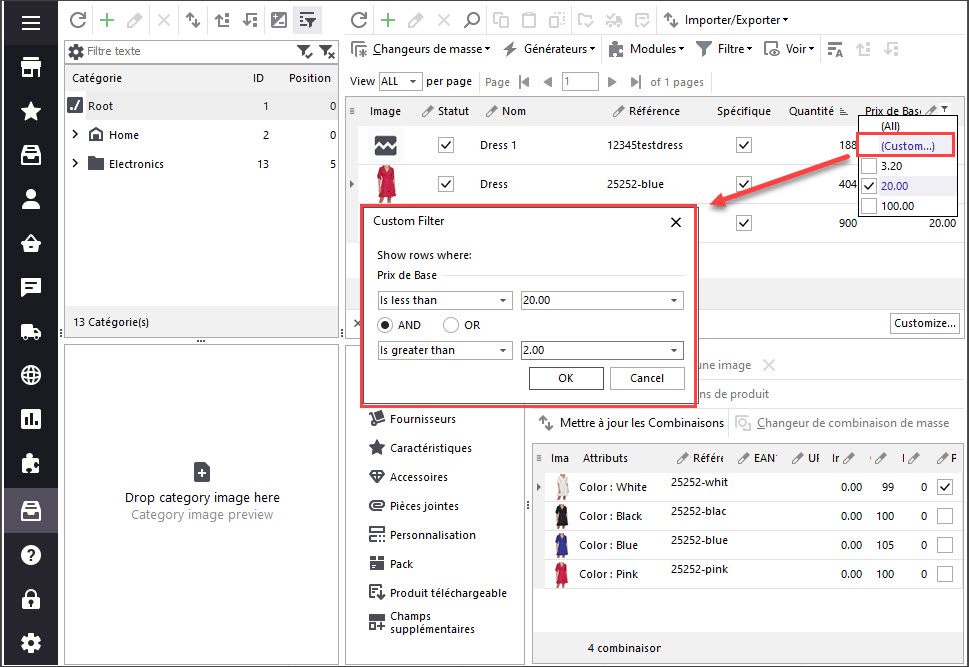
Recherche Avancée sur PrestaShop
En outre, l’application Store Manager est équipée de l’option de recherche avancée des produits PrestaShop. Ouvrir le formulaire de recherche de produit en utilisant le bouton correspondant sur la barre d’outils des produits. Ici, vous devez définir les conditions de recherche – texte à rechercher et champs à rechercher. Insérer un mot (mots) qui sera utilisé comme conditions pour la recherche de produit. Dans le champ “Résultats” ci-dessous, vous dérivez des produits correspondant à votre demande.
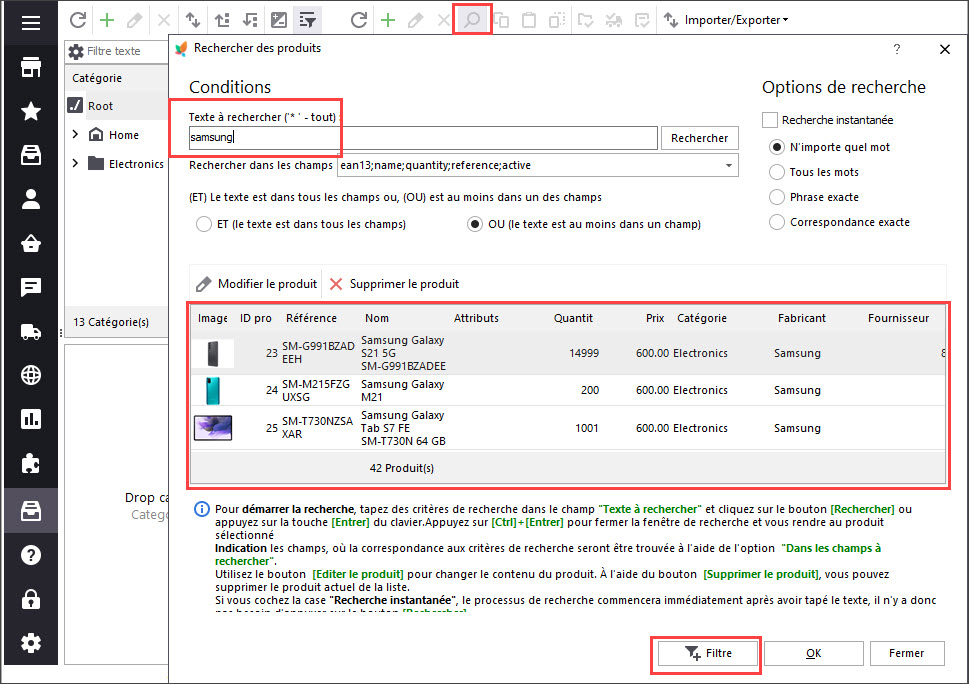
Filtre personnalisé sur la Base des Paramètres de Recherche
Sur la base des conditions de recherche de produits indiquées, vous pouvez créer un filtre personnalisé et l’utiliser pour une gestion plus poussée du produit. Par exemple, après avoir ajouté le critère de recherche de produit décrit ci-dessus pour filtrer les options, vous pourrez trouver des produits contenant le mot «mise à jour» dans la description ou le nom en choisissant certaines options de filtre dans la liste déroulante.
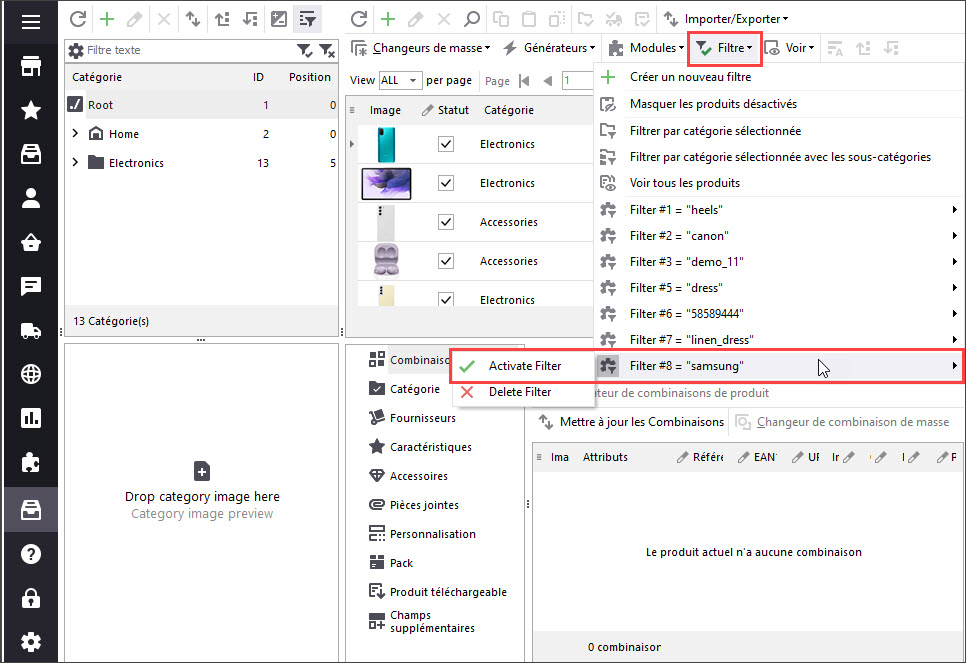
L’application Store Manager for PrestaShop vous offre une variété d’outils de filtrage, permet de créer des filtres personnalisés et de rechercher des éléments indiquant différents critères et champs de recherche, ce qui accélère et simplifie la gestion des produits.
Gérez Facilement Votre Filtre Produits PrestaShop avec Store Manager!Vérifiez Gratuitement
Lisez aussi:
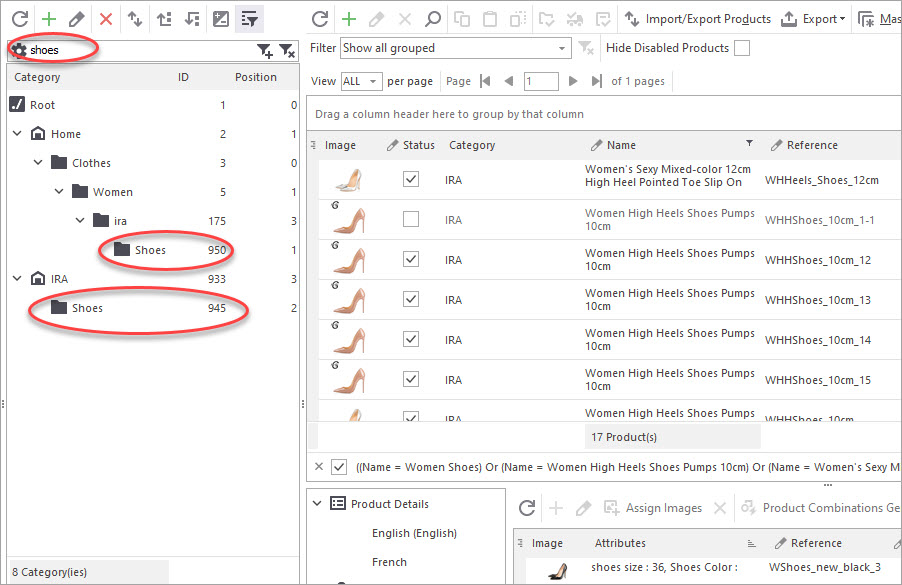
PrestaShop Filtre des Catégories
Recherchez une catégorie PrestaShop spécifique de votre boutique en un clic. En Savoir Plus…
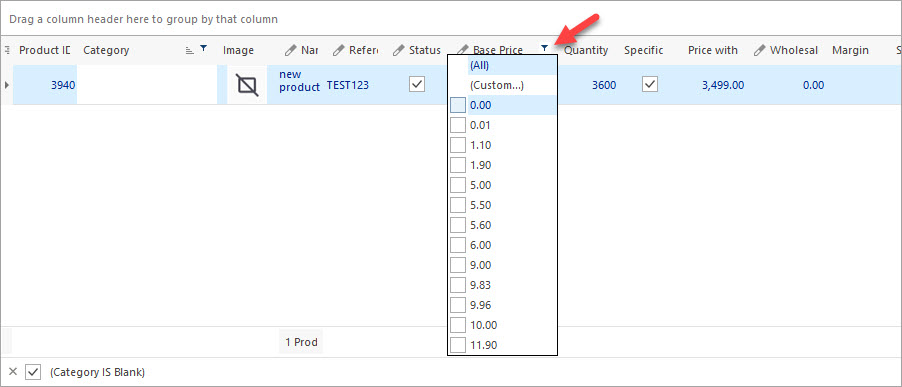
Personnaliser la Grille Produits PrestaShop en Ajoutant des Colonnes Supplémentaires
Personnalisez la grille de produits sur votre back-office sans aucun effort. En Savoir Plus…
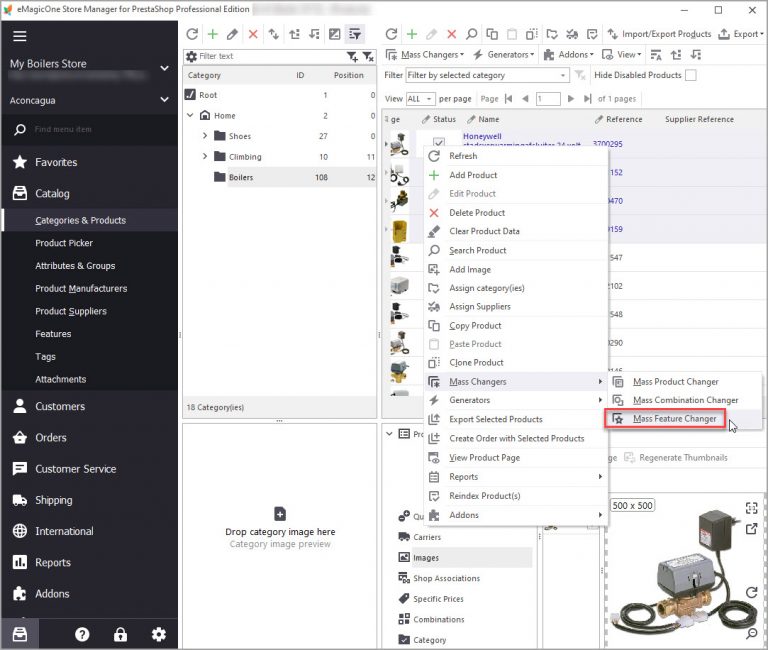
Laissez vos Clients Faire une Recherche Précis d’un Produit avec Navigation à Plusieurs Niveaux
Comment activer la Navigation à Plusieurs Niveaux dans votre boutique et créer des modèles de filtre. En Savoir Plus…
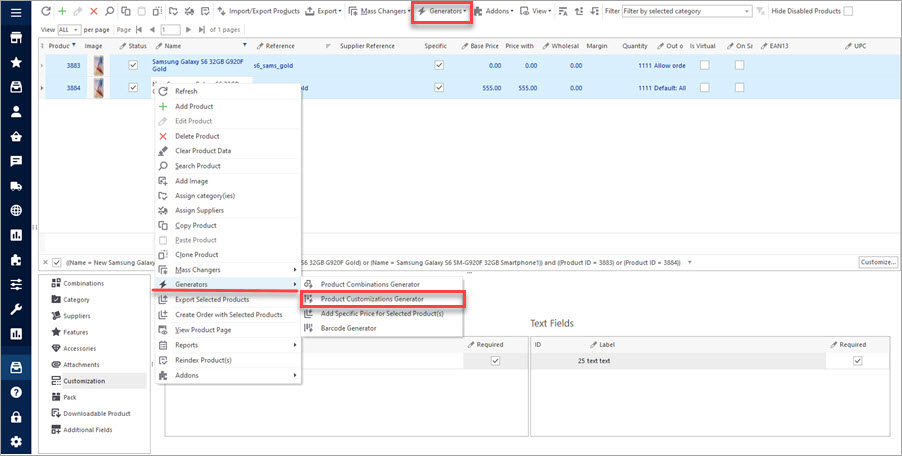
Comment Faire Pour Générer des Champs de Personnalisation PrestaShop Pour Plusieurs Produits
Utilisez cettes instructions pour créer les champs personnalisés PrestaShop et les attribuez aux produits. En Savoir Plus…
COMMENTAIRE




